買取所へ商材を売却する際に便利な「じゅうびぇ」ですが、物販初心者の方の中には「存在は知ってるけど使い方はわからない」なんて方もいらっしゃるかと思います。
また、じゅうびぇを利用していて「Google Analyticsの通信がブロックされています。ブロックを解除した上でリロードしてください。」というポップアップが表示されて、正確なランキングが出てこないケースもよくあります。
そこで本記事では、じゅうびぇの基本的な使い方。また、ブロックされています…と表示されてしまった時の対処法についてご紹介しています。
じゅうびぇの「ブロックされています」の原因と対処法
- 広告ブロック系のブラウザを使わない
- アドブロックアプリをオフにする(AdGurdなど)
- 広告ブロック機能をオフにした上でGoogleアカウントと連携し利用申請(後述します)
筆者は上記のように利用していますが、今のところ「ブロックされました…」を回避できています。
お察しの通り、じゅうびぇの収入源はクリック型広告がメインだと思いますので、「広告をブロックしたユーザーに対しては機能を使わせない」…というタダで使わせないための対抗措置なのでしょう。
「Google Analyticsの通信がブロックされています。ブロックを解除した上でリロードしてください。」という文面だけ見ると、広告ブロック機能があるブラウザ等でアクセスするとアクセス解析ツール”Google Analytics”の計測に何らかのエラーが起こり、それを感知して機能を制限している…みたいな感じでしょうか。
ですので、じゅうびぇを利用する際は広告ブロック機能が付いた「AdBlocker,Brave」などのインターネットブラウザではなく、Google Chromeでアクセスする。また、「AdGurd」をインストールした端末をお使いの方は、じゅうびぇ利用時は面倒ですがオフにした状態でアクセスしてみてください。
次の項目では、広告ブロック機能をオフにしたのに弾かれてしまった時に行う「ログイン専用機能の利用申請」のやり方を紹介しています。
アドブロックをオフにしたのにブロックされた時の対処法
「妨害行為への対策として、過去に悪用された通信回線を広範囲でブロック中です。ご不便をおかけしています。回避手段としては、ヘルプを参考にログイン専用機能の利用申請を行うか、別の通信回線でお試しください。」
広告ブロックをオフにしたのに上記のようなポップアップが表示されてしまう場合、Googleアカウントと連携してください(捨てアカウントでも可)
ログインするのが面倒な場合は別の機内モードにしたりSIMカードなどに差し替えてIPアドレスを変更してチャレンジしてください。
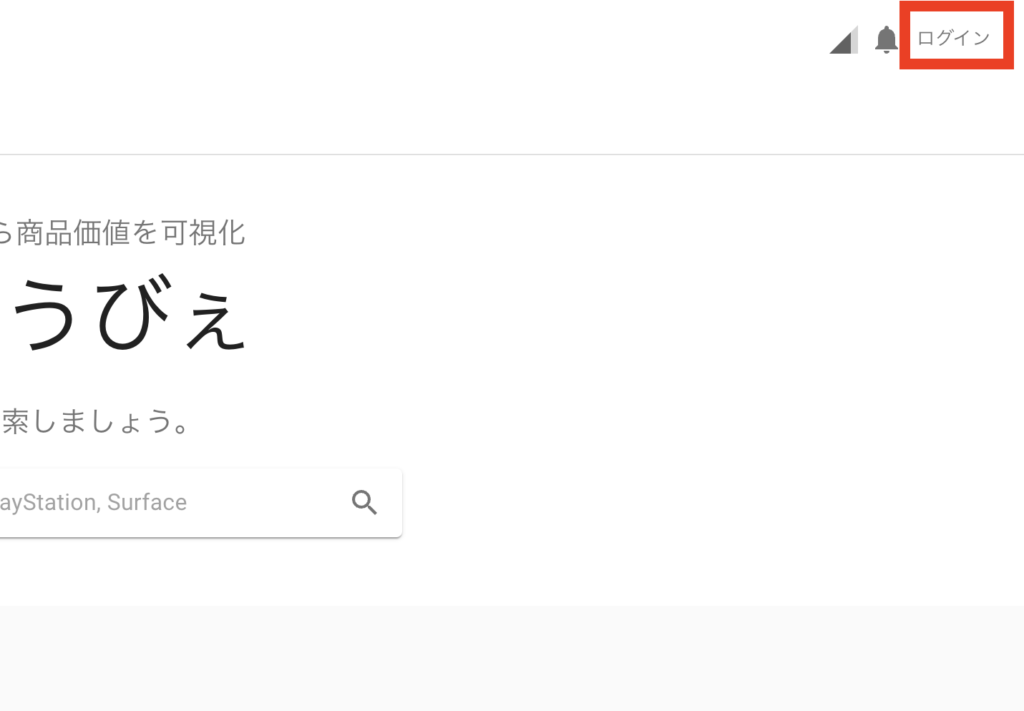
手順は簡単です。じゅうびぇにアクセスしたら画面右上に表示されている「ログイン」を選択。
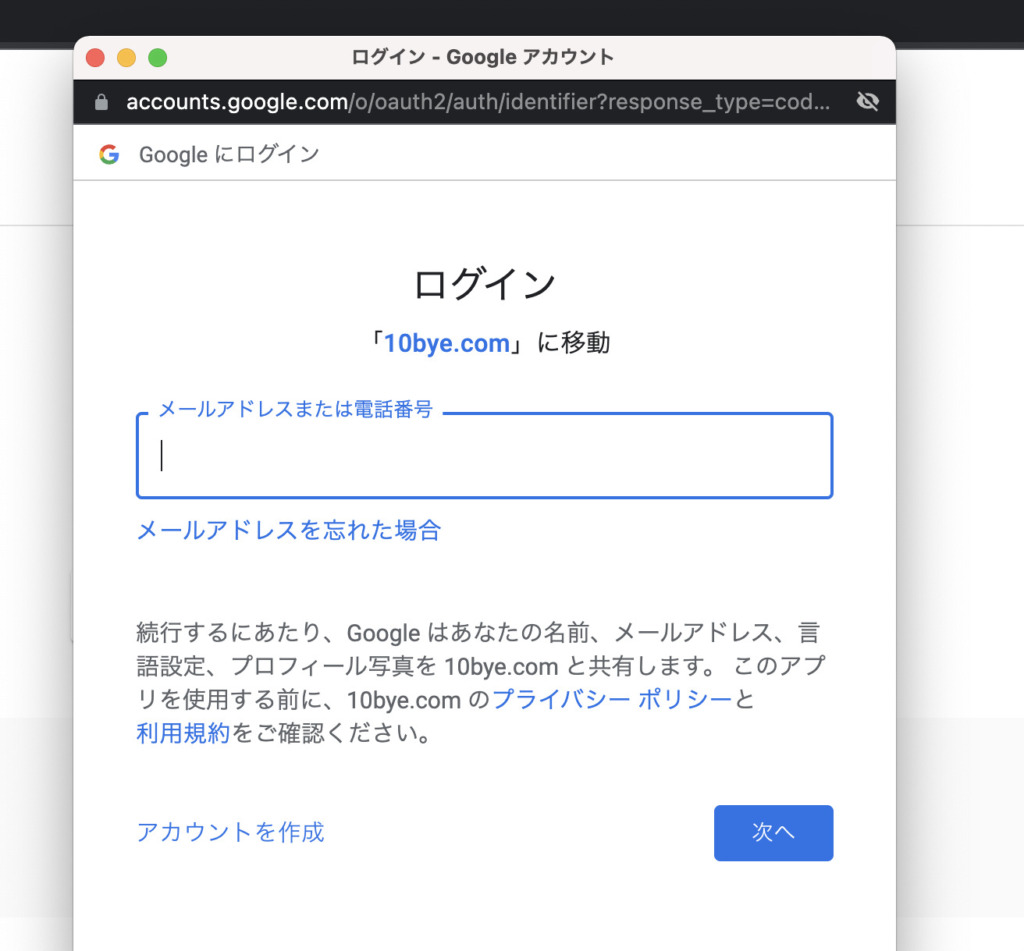
ログイン用のポップアップが表示されるので、Googleアカウント情報を入力していきます。
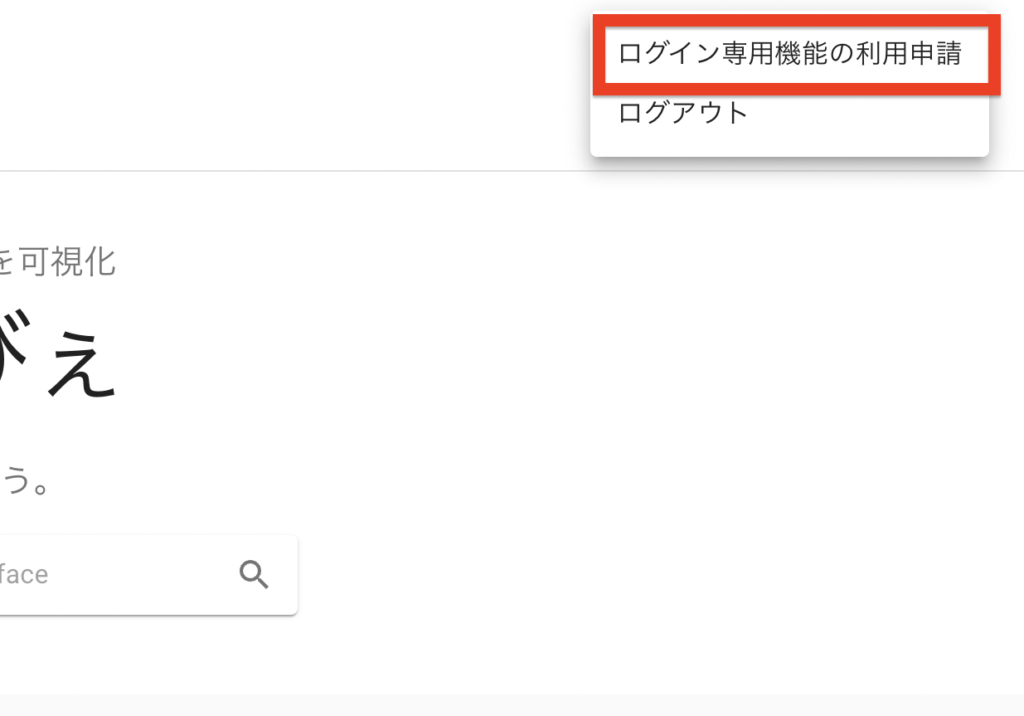
ログインが完了したら再度画面右上をタップ。すると上記のようなメニューが表示されるので「ログイン専用機能の利用申請」を選択しましょう。
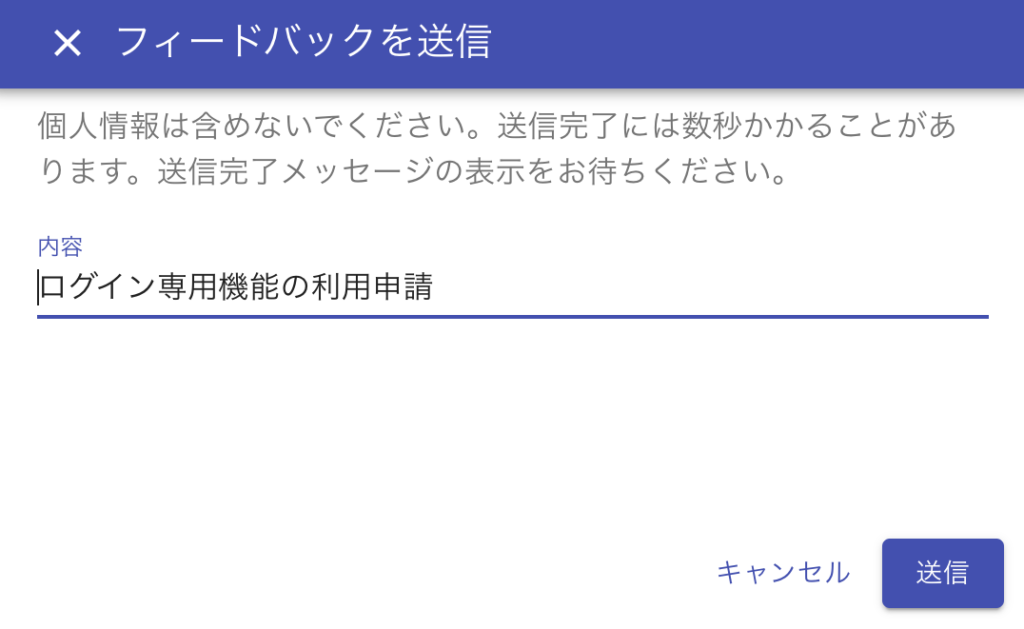
画面が切り替わったら「送信」
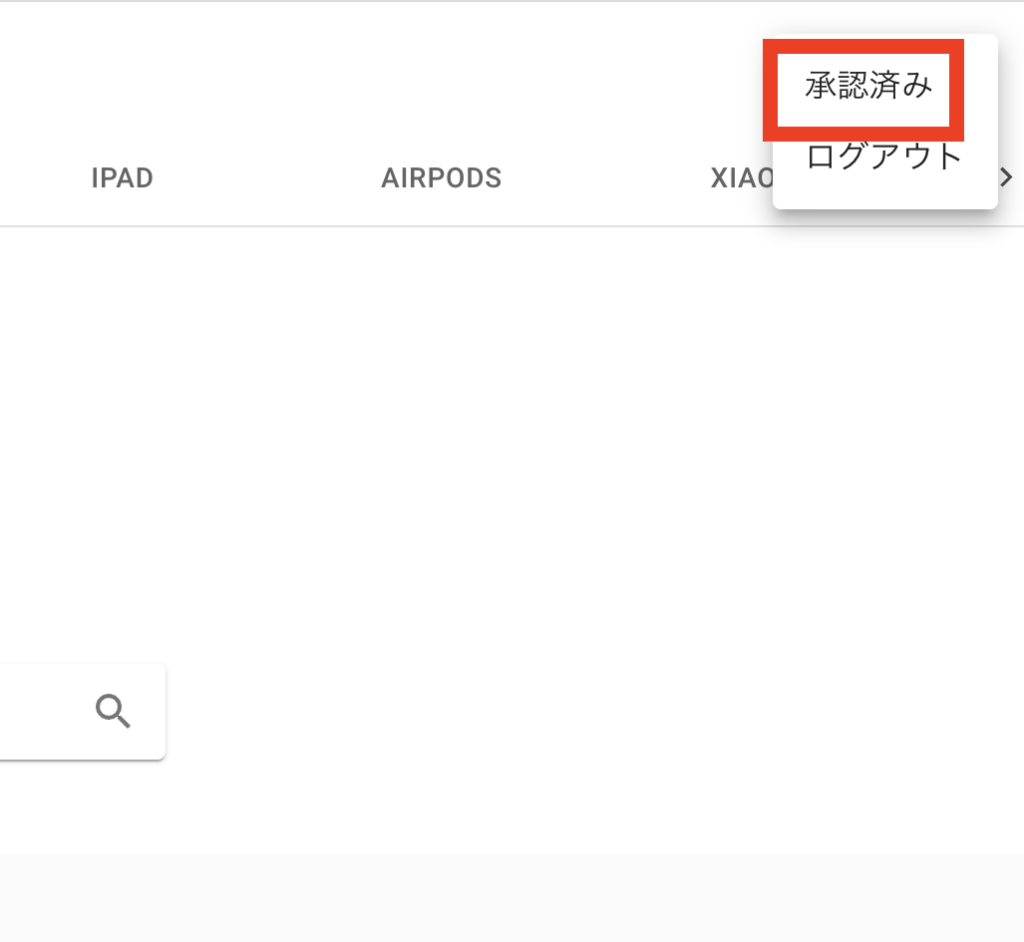
右上をクリックして「承認済み」という表記に切り替わればブロックされずに機能を使うことができます。
表記が「申請中」から切り替わらない場合はしばらくして再度じゅうびぇにアクセスしてみてください。
じゅうびぇの基本的な使い方
ここからは、じゅうびぇの使い方についてざっくりと解説していきます。PC画面を元に解説していますが、スマホでも見え方が若干異なるだけで使い方は同じです。
キーワード検索
じゅうびぇにはメーカーや新製品ごとに検索する機能(後述)もありますが、検索窓に市場価格を知りたい商材名を記入する方法がオーソドックスです。
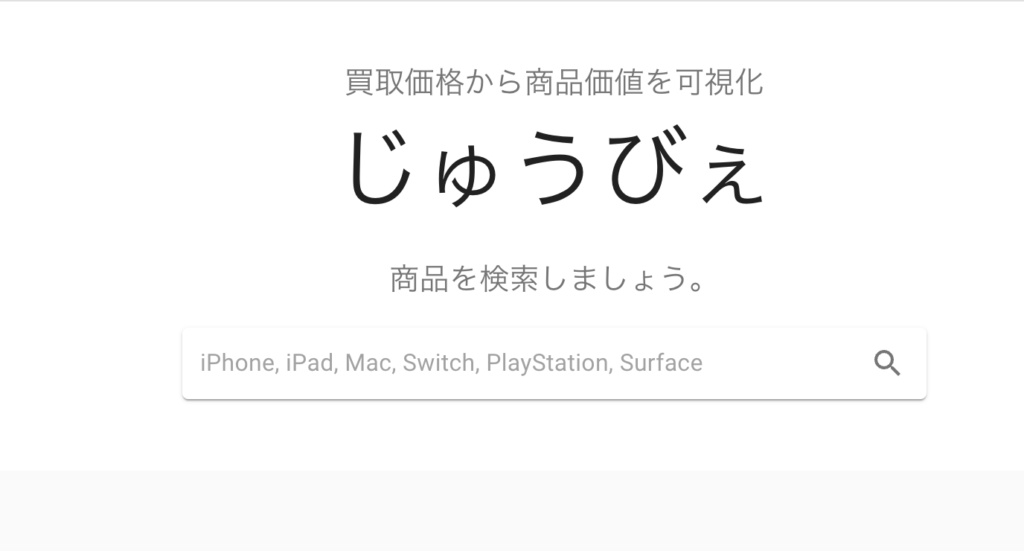
トップページが表示されたら検索窓をクリック。
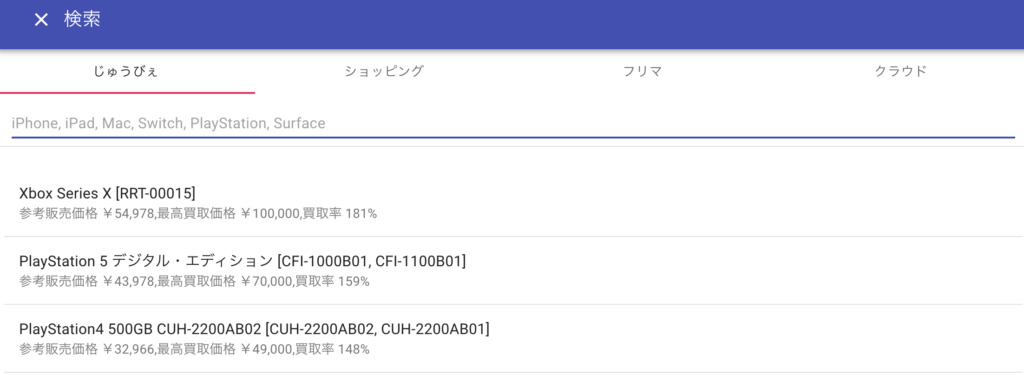
この状態で商材名を入力していきます。今回は「ニンテンドースイッチ有機ELモデル」の買取相場をチェックしてみます。
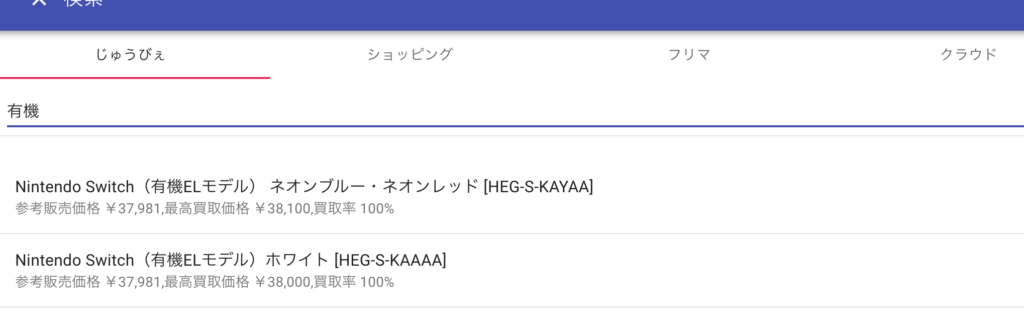
スイッチと検索してもソフトと同梱されているバージョンなども表示されてしまうので、ここでは「有機」と検索してみました。
こんな感じで商材名の一部を入力して検索することも可能です。
買取相場が出ない・表示されない場合
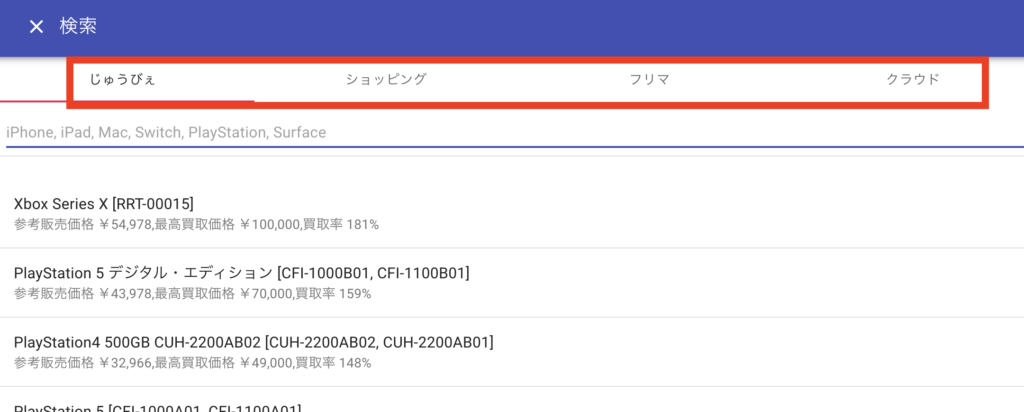
画面上部に数種類タブが存在していますが、基本はデフォルトの「じゅうびぇ」で検索して大丈夫すが、検索結果が表示されない商材の場合は検索結果の後に「クラウド」を選択します。
例えばスマートフォンの「Xperia」の買取相場を調べてみると…
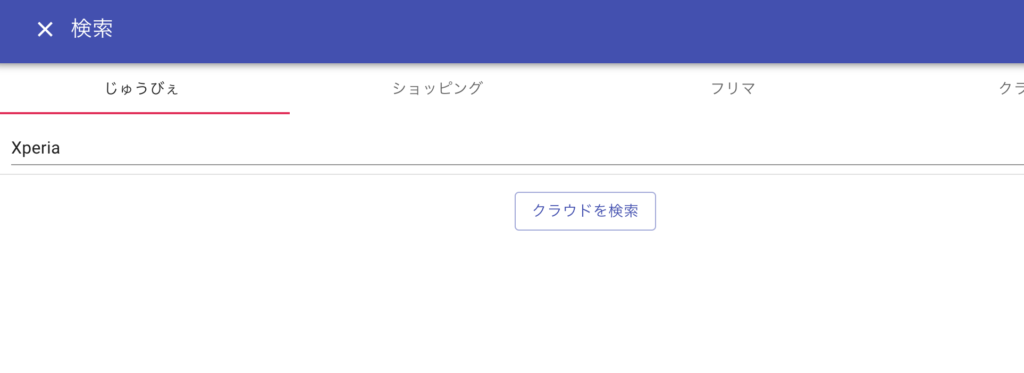
このように、検索結果が表示されずに真っ白ですね。そこで上部タブを「じゅうびぇ」→「クラウド」へ切り替えます。真ん中の「クラウドを検索」をクリックしてもOKです。
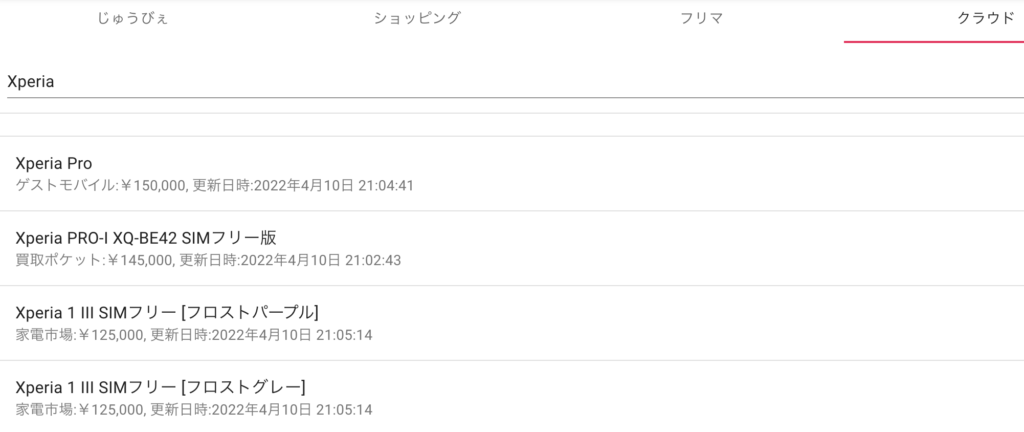
するとこんな感じで検索結果が表示されましたね。上記の場合だと絞り込みが甘く、本当に調べたい機種が出てこないので「Xperia ◯◯」といった具体的なキーワードを入力すると良いです。
じゅうびぇの「お気に入り機能」も便利
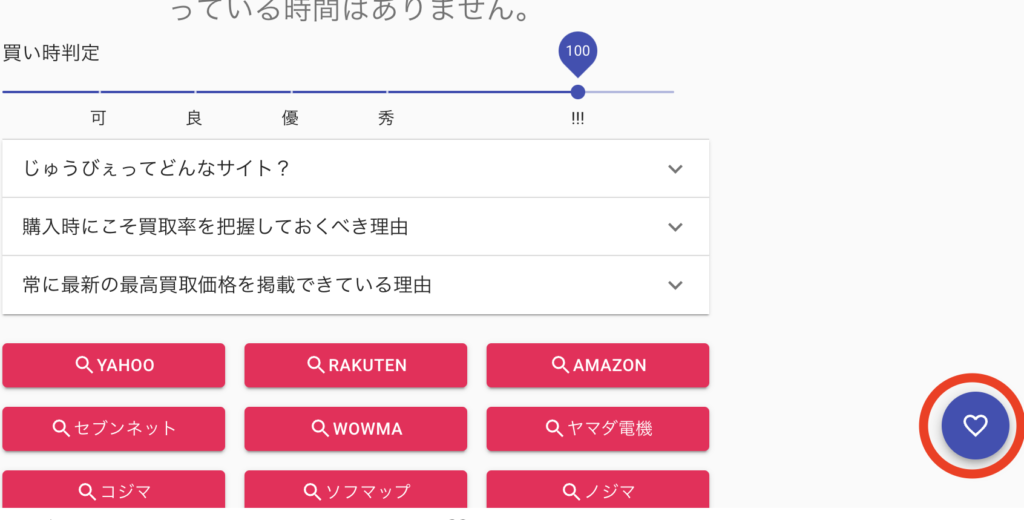
じゅうびぇには、素早く商材ページへショートカットできる「お気に入り機能」も用意されています。頻繁に仕入れる商材であれば検索キーワードを毎回毎回入力して相場を調べて…という時間を削減できちゃいます。
商材をクリックすると画面右下に「ハートアイコン」が表示されるので、そちらを選択しましょう。これでお気に入りに追加されました。
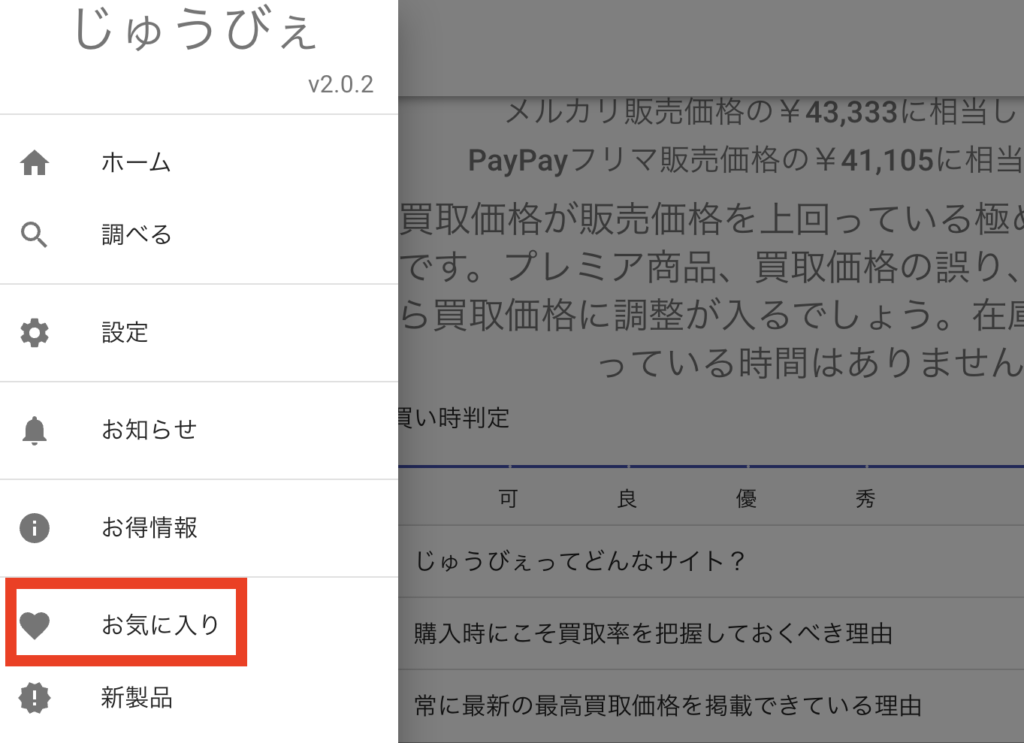
追加した後はメニューを開き「お気に入り」をクリック。
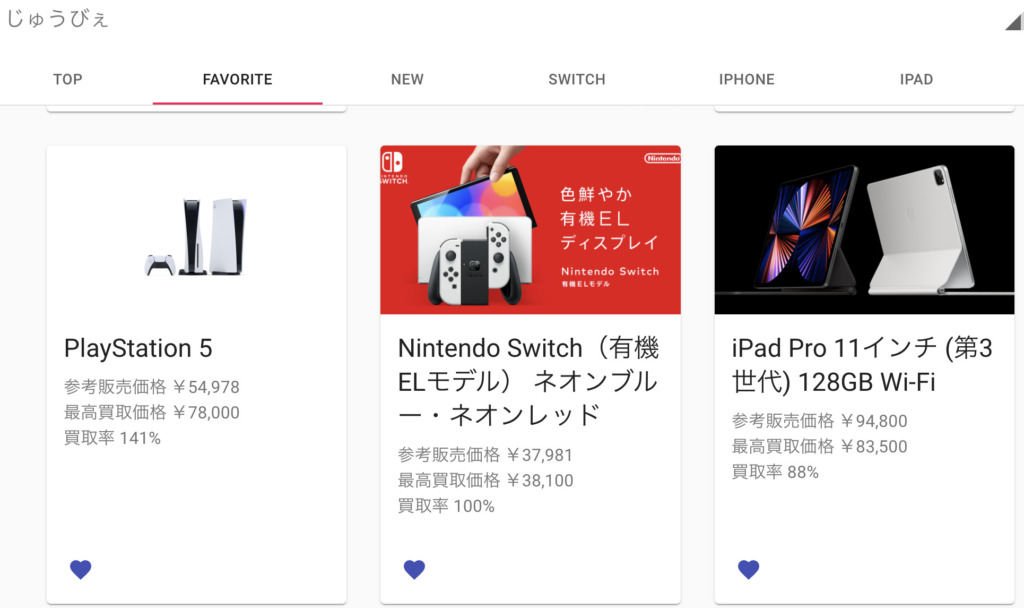
するとこのように、お気に入りに追加した商品が一覧表示に。知りたい時、すぐに買取相場を調べることができます。
じゅうびぇの使い方&ブロック対策まとめ
というわけで、今回はじゅうびぇの使い方について解説しました。
買取所へ売却する際には、じゅうびぇを利用することでスピーディに買取相場をリサーチすることができます。もしもブロックされている場合は、アドブロックをオフにした状態でGoogleアカウントと連携してみてください。
注意点としては、じゅうびぇも一定間隔で各買取所の情報を取得しているため買取所へ予約する際に価格変動が起きている可能性もある…という点ですね。もしもじゅうびぇの価格と誤差があった場合は利確する前に複数店舗に連絡するのが無難です。


コメント